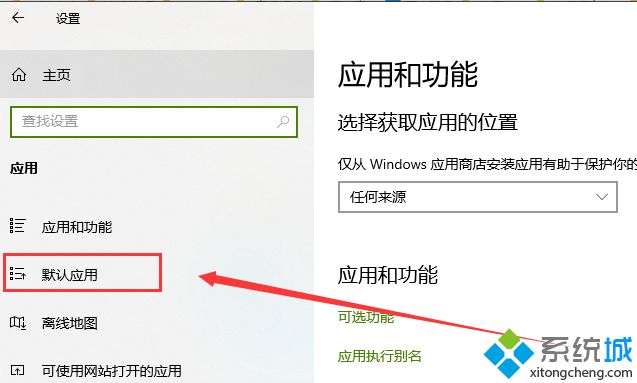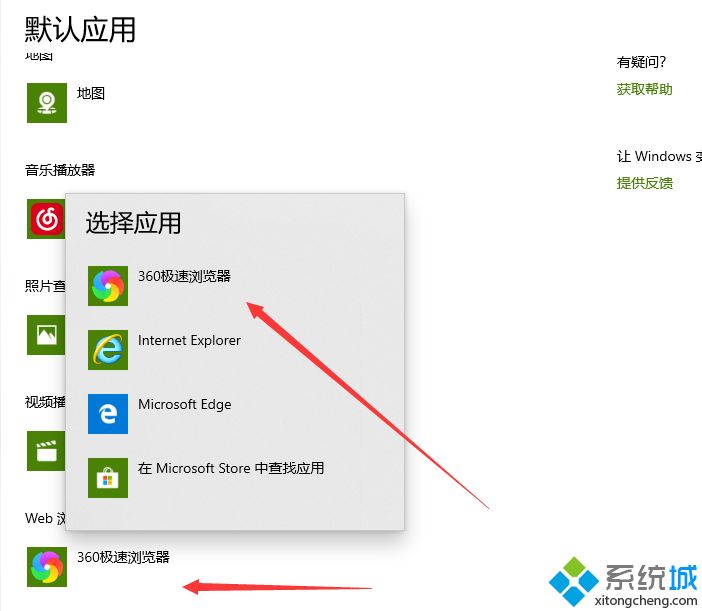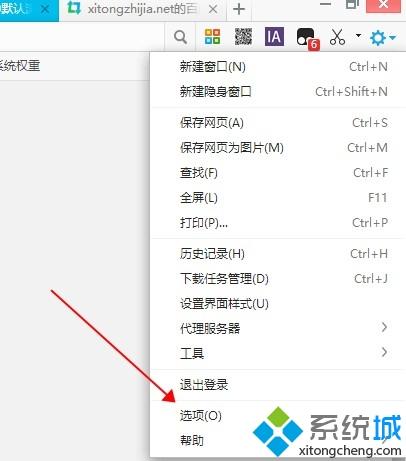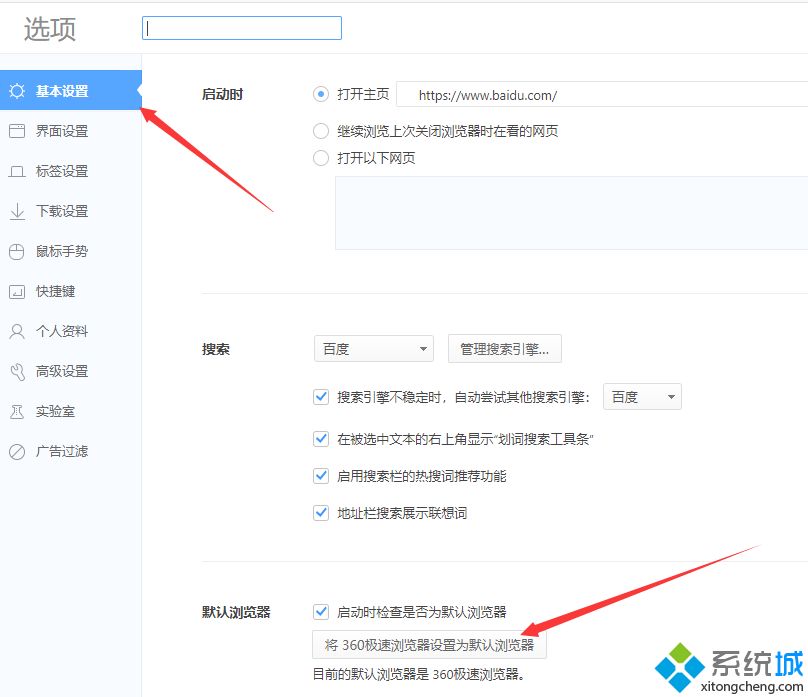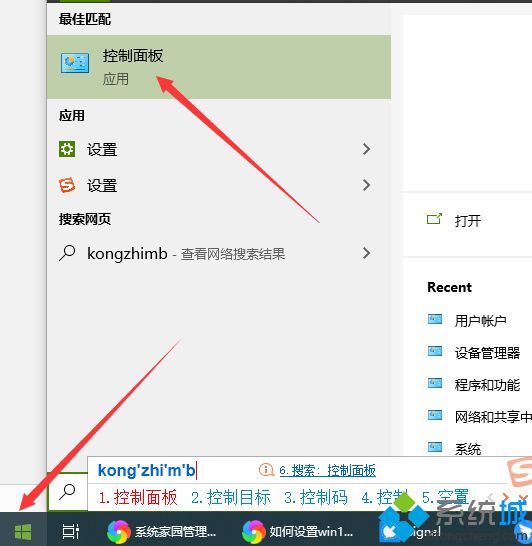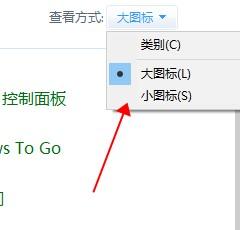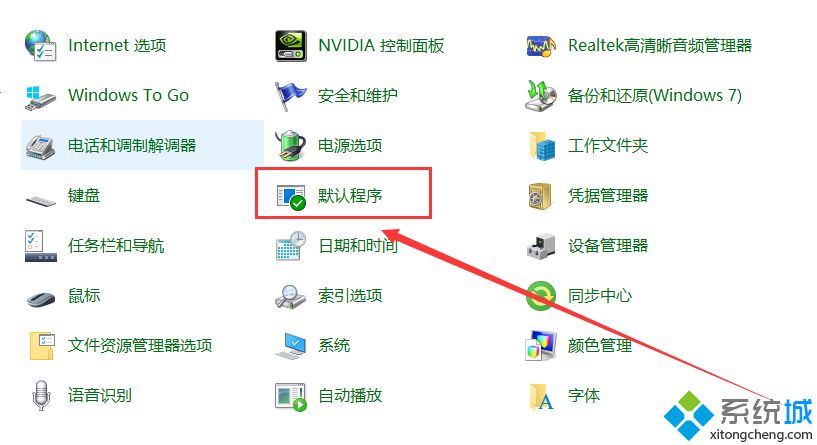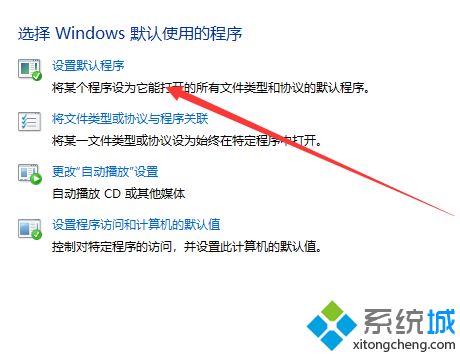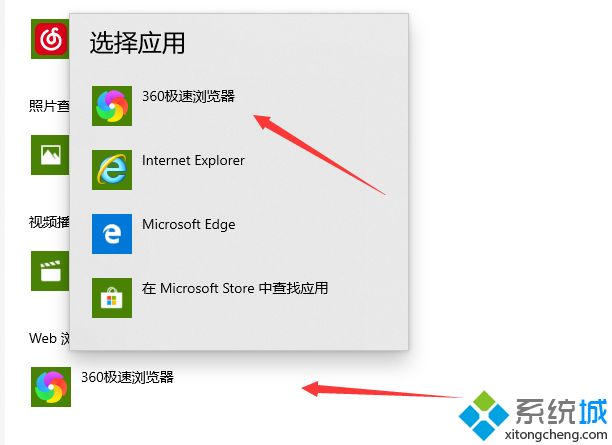win10电脑修改默认浏览器的三种方法
时间:2023-02-16 16:26 来源:未知 作者:liumei 点击:载入中...次
电脑预装上win10专业版系统本身就有默认的浏览器,由于习惯不一样,一些小伙伴会安装常用的第三方浏览器,安装后有什么办法修改默认浏览器?其实修改默认浏览器非常的简单,现在分享win10电脑修改默认浏览器的三种方法,想要设置修改默认浏览器的快点来看看开始设置吧。
相关推荐: Windows10纯净版系统下载 Windows10最新专业版系统下载 win10电脑系统快速重装教程
方法一: 1.点击此电脑——最上面“计算机”——“打开设置”。 2.windows设置——应用。
3.应用和功能——默认应用。
4.默认应用——web浏览器——选择自己需要设置的浏览器即可。
方法二: 1.打开需要设置的浏览器——点击设置按钮——选项按钮。
2.选项——基本设置——点击设置默认浏览器。
方法三: 1.点击左下角Windows图标——输入控制面板——点击进入控制面板。
2.选择查看方式——大图标。
3.选择默认程序。
4.在选择Windows默认使用的程序——设置默认程序。
5.默认应用——web浏览器——选择需要设置的浏览器。
(责任编辑:ku987小孩) |